利用粒子绘制辅助对象,可为粒子种子应用特定图案并将计时应用到一个或多个对象的曲面上。
利用粒子绘制辅助对象绘制的粒子种子不是粒子,而是粒子流中可以通过“出生绘制”或“放置绘制”操作符变成粒子的种子。
可以利用徒手绘制工具喷射粒子种子,或使用 3ds Max 样条线来定义图案。粒子绘制可在任何正交视口(例如,“前”视图或“顶”视图)中使用。它可直接喷入视口中(即垂直于视图平面),并将粒子种子种在其碰到的第一个对象的曲面上。
“粒子绘制”图标
要创建“粒子绘制”图标,请单击“创建”面板  “辅助对象”
“辅助对象” “粒子流”
“粒子流” “粒子绘制”,然后在视口中拖动。
“粒子绘制”,然后在视口中拖动。
“粒子绘制”图标包含两部分:圆形图标和喷射罐图标。
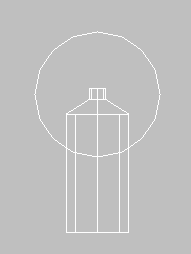
“粒子绘制辅助对象”图标
粒子绘制辅助对象使用真实笔刷的隐喻将粒子种子喷射绘制到曲面上。使用徒手绘制工具时,粒子种子是通过虚拟喷嘴喷射的,这与使用笔刷一样。“粒子绘制”图标中的圆形表示喷嘴的大小。相反,如果使用笔划样条线,则粒子种子会沿着样条线喷射。
“粒子绘制”图标不必位于要在其上绘制粒子种子的对象之前,也不必在要在其中绘制粒子种子的视口中创建。
删除“粒子绘制”图标将会删除所有粒子种子以及与其相关的笔划。
笔划
粒子绘制辅助对象使用称为笔划 的粒子组。利用真实笔刷,每当按下喷嘴,喷射,然后释放喷嘴,即可创建了一个笔划。利用徒手工具,可以在对象上拖动几次以创建多个笔划。利用样条线方法,可以拾取几个样条线以创建不同的笔划。
通过“粒子流”中出生绘制和放置绘制操作符,与“粒子绘制”辅助对象一起保存的每个笔划集都可用作一系列出生说明。可以分别使用各笔划来调整其计时、删除其中的某些粒子以及执行其他操作。要在创建粒子种子和笔划后编辑它们,请选择粒子绘制辅助对象,然后访问“修改”面板上的“编辑”卷展栏。
可以撤消笔划的创建,还可以使用“编辑”卷展栏上的选项来删除粒子种子或更改粒子种子计时。还可以通过删除粒子绘制辅助对象并创建新的粒子绘制辅助对象来重新开始。
过程
示例:通过徒手绘制创建笔划:
- 在“顶”视口中创建球体。
- 单击
 “创建”面板
“创建”面板 
 (辅助对象)。选择“粒子流”,然后在“对象类型”卷展栏上,单击“粒子绘制”。在任何视口中拖动以创建粒子绘制辅助对象。
(辅助对象)。选择“粒子流”,然后在“对象类型”卷展栏上,单击“粒子绘制”。在任何视口中拖动以创建粒子绘制辅助对象。 - 在选定粒子绘制辅助对象的情况下,转到
 “修改”面板。
“修改”面板。 - 在“设置”卷展栏上,单击“徒手绘制”。
- 在“前”视口中,将鼠标光标置于球体上。一组喷嘴十字线将会显示出来,指示“粒子绘制”可以立即用于绘制。 注: 仅在正交视口中才能徒手创建笔划。
- 将喷嘴十字线在球体上拖动几秒钟,然后释放。
释放后,粒子种子会在对象曲面上显示为 +- 形的标记。
您刚刚已经创建了一个笔划。
- 将时间滑块移动到稍后的帧。
- 在球体不同部位上拖动喷嘴来创建另一个笔划。
- 单击“徒手绘制”按钮以将其禁用。
- 在“编辑”卷展栏上,启用“显示粒子计时”。
- 拖动时间滑块以查看粒子计时。
拖动时间滑块时,粒子种子会在其有资格出生时更改颜色。您将会先看到第二个笔划在将时间滑块移动到的帧处开始,然后才能创建该笔划。
利用样条线创建笔划:
- 在任何视口中创建 3D 对象。
- 在“前”视口中,创建二个样条线,例如一条线和一个圆形。放置这两个样条线以使它们在“前”视口中与 3D 对象重叠。
实际上,样条线在 3D 空间中不必位于 3D 对象的前面。但因为粒子绘制将样条线投影到对象上以创建粒子种子,所以在视口中查看时样条线必须与 3D 对象重叠。
- 单击
 “创建”面板
“创建”面板 
 “辅助对象”
“辅助对象” 。选择“粒子流”,然后在“对象类型”卷展栏上,单击“粒子绘制”。在任何视口中创建 粒子绘制辅助对象。
。选择“粒子流”,然后在“对象类型”卷展栏上,单击“粒子绘制”。在任何视口中创建 粒子绘制辅助对象。 - 在选定粒子绘制辅助对象的情况下,转到
 “修改”面板。
“修改”面板。 - 在“设置”卷展栏上,单击“拾取笔划样条线”。
- 激活“前”视口。
- 在时间滑块位于第 0 帧时,单击“前”视口中其中一个样条线。
这样可创建第一个笔划。
- 将时间滑块移动到后一帧,并单击另一个样条线。
这样可创建从当前帧开始的第二个笔划。
- 再次单击“拾取笔划样条线”以将其禁用。
- 在“编辑”卷展栏上,启用“显示粒子计时”。
- 拖动时间滑块以查看粒子计时。
拖动时间滑块时,粒子种子会在其有资格出生时更改颜色。您将会先看到第二个笔划在将时间滑块移动到的帧处开始,然后才能拾取该笔划。
界面
“设置”、“方向”和“贴图”卷展栏上的控件可设置粒子种子创建时的参数。这些设置会在使用徒手或样条线工具创建粒子种子时生效。在创建粒子种子后更改参数值将不会对种子产生影响。在粒子种子创建后,可以使用“编辑”卷展栏设置来更改种子和笔划的某些方面。
“粒子绘制”卷展栏如下所示: